Hulu アカウントの管理方法
公開: 2022-08-25
Hulu は 2007 年に設立されたオンライン ストリーミング サービスです。同社は 2017 年に The Walt Disney Company に買収され、新しいより大きな市場へのアクセスが可能になりました。 ほとんどのコンテンツには、オンデマンドおよびライブ TV チャンネル、映画、番組などが含まれます。 Hulu TV でプランを変更したいが方法がわからない場合は、最後までお楽しみに。 Huluアカウントの管理方法を理解するのに役立つこの効果的なガイド.
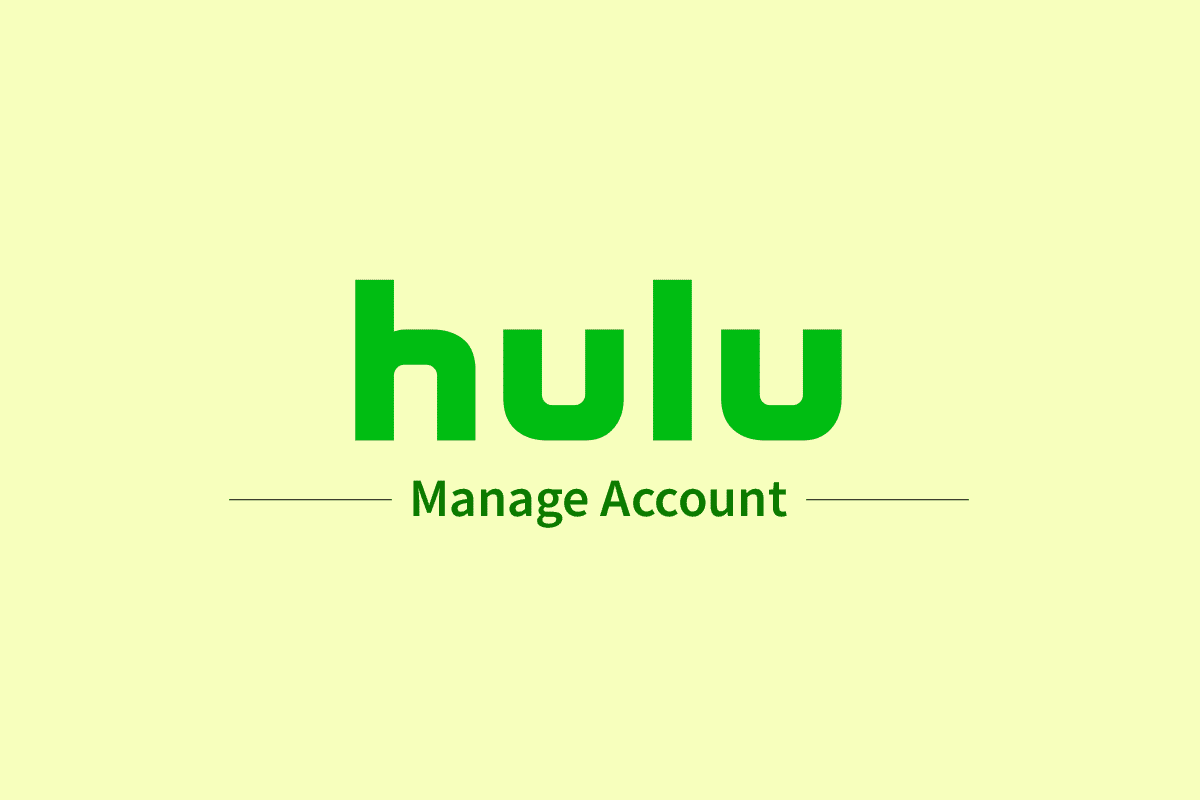
コンテンツ
- Hulu アカウントの管理方法
- Hulu アカウントにアクセスするにはどうすればよいですか?
- テレビで Hulu アカウントを管理する方法
- テレビで Hulu プロフィールを管理する方法
- アプリで Hulu アカウントを管理するにはどうすればよいですか?
- Hulu アカウントを編集するにはどうすればよいですか?
- Hulu でプランを管理できないのはなぜですか?
- Hulu でユーザーを管理する方法
- Huluでプランを変更するには?
Hulu アカウントの管理方法
ライセンスの問題により、Hulu は米国、日本、およびプエルトリコでのみ利用できます。 Hulu では、次の 4 つのプランを提供しています。
- Hulu – 月額 $6.99 から
- Hulu 広告なし – 月額 12.99 ドル
- Hulu TV with Disney+ および ESPN+ – 月額 $69.99 および
- Hulu 広告なし TV with Disney+ および ESPN+ – 月額 $75.99 の料金
さらに、HBO Max や Cinemax など、月額 $10.99 から始まる複数のアドオンがあります。
プロフィール画面から Hulu アカウントを管理できます。 この記事を最後まで読んで、同じことを示す手順を詳細に学びましょう。
Hulu アカウントにアクセスするにはどうすればよいですか?
Hulu のサブスクリプションを購入しましたが、Hulu アカウントにアクセスする方法がわかりませんか? 心配しないでください。 Hulu アカウントにログインする方法については、以下の手順に従ってください。
1. Web ブラウザーで Hulu の Web サイトにアクセスします。
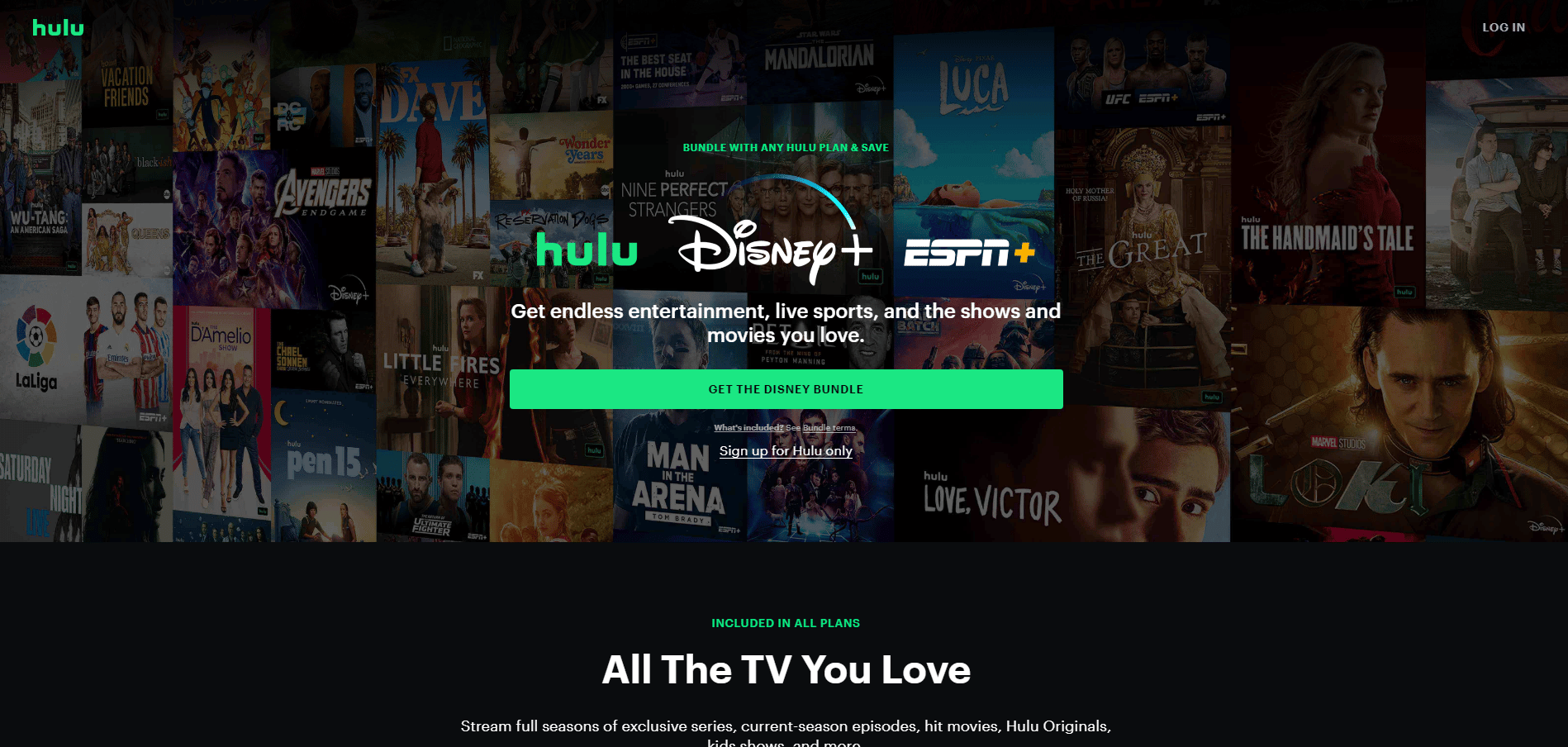
2. 右上隅にある [ログイン] オプションをクリックします。
![右上隅にある [ログイン] ボタンをクリックします。](/uploads/article/5508/7JOm27wWbwASJfON.png)
3. Hulu アカウントのEMAILとPASSWORDを入力します。
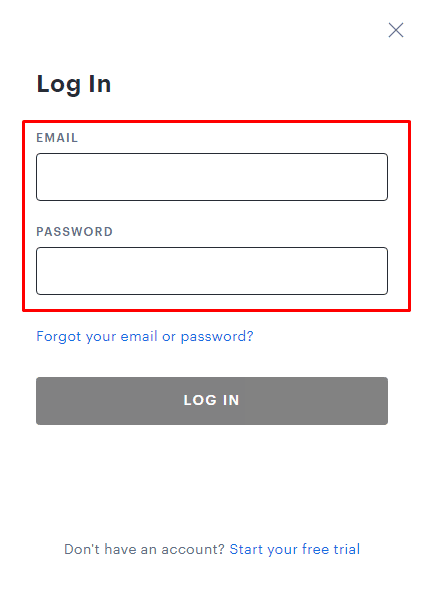
4. 次に、[ログイン] をクリックします。
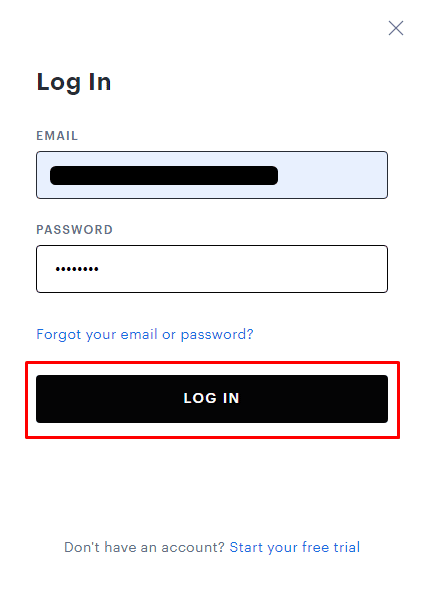
また読む:Slingアカウントを管理するにはどうすればよいですか
テレビで Hulu アカウントを管理する方法
ありがたいことに、私たちはあらゆるものに便利にアクセスできる時代に生きています。 Hulu と同様に、Hulu アカウントを管理するためにアプリやコンピューターは必要ありません。 テレビのリモコンのいくつかのボタンをタップすることで実行できます。 Hulu TV アカウントを管理する方法については、以下の手順に従ってください。
1. テレビでHuluアプリを開き、ホーム画面で[ログイン]を選択します。
2. 次に、このデバイスでログインを選択します。
3. Hulu アカウントの詳細を入力し、 [ログイン] オプションを選択します。
4. 強調表示されているプロファイル アイコンを選択します。
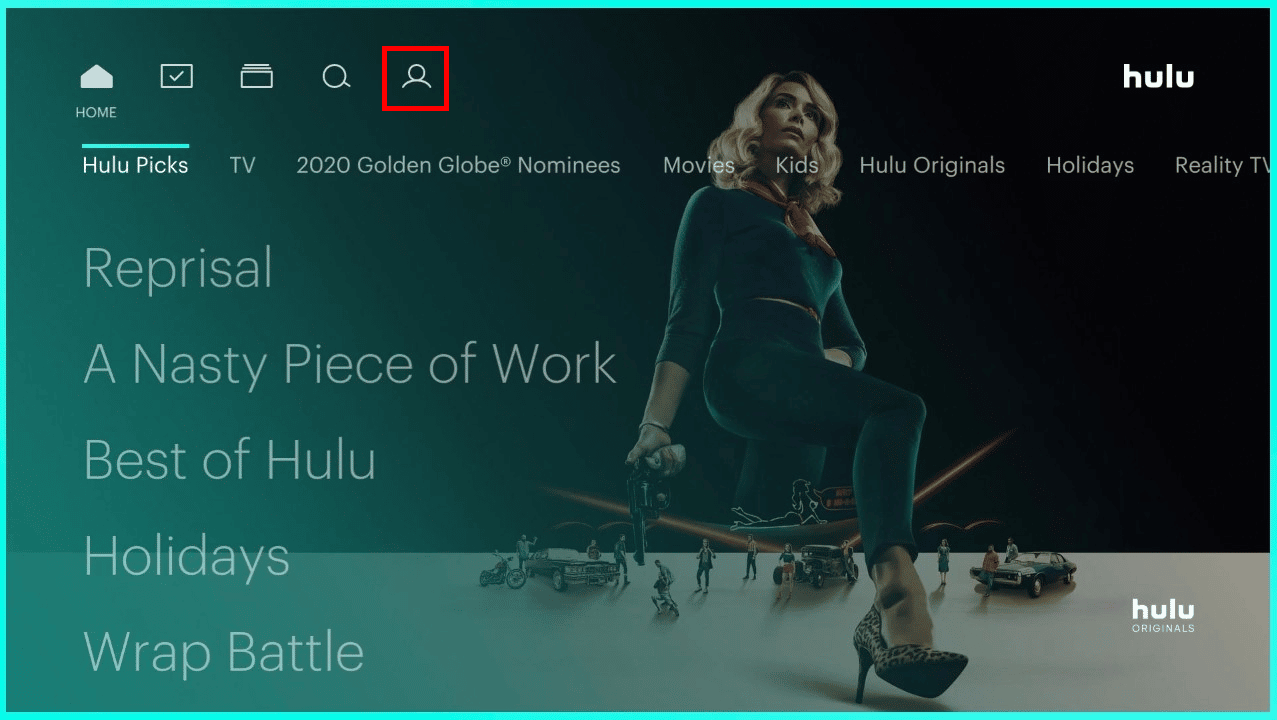
5. 次に、[アカウント]オプションを選択します。
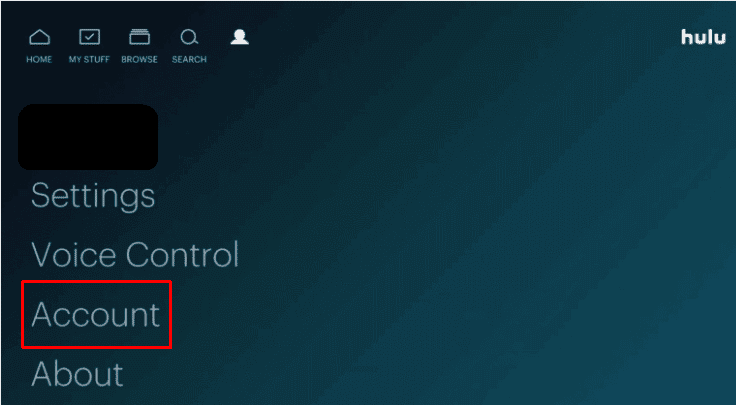
6. ここでは、リンクされたすべてのアカウントとそれぞれの設定を確認できます。
テレビで Hulu プロフィールを管理する方法
Hulu は、ユーザーがテレビ、スマートフォン、コンピューターなど、あらゆるプラットフォームでサービスを利用できるようにします。 プロファイルを管理するために PC に切り替える代わりに、ユーザーは Hulu TV アプリ自体で行うことができます。 テレビで Hulu アカウントを管理する方法については、以下のガイドに従ってください。
1. テレビでHuluアプリケーションにアクセスし、以下に示すようにプロフィール アイコンを選択します。
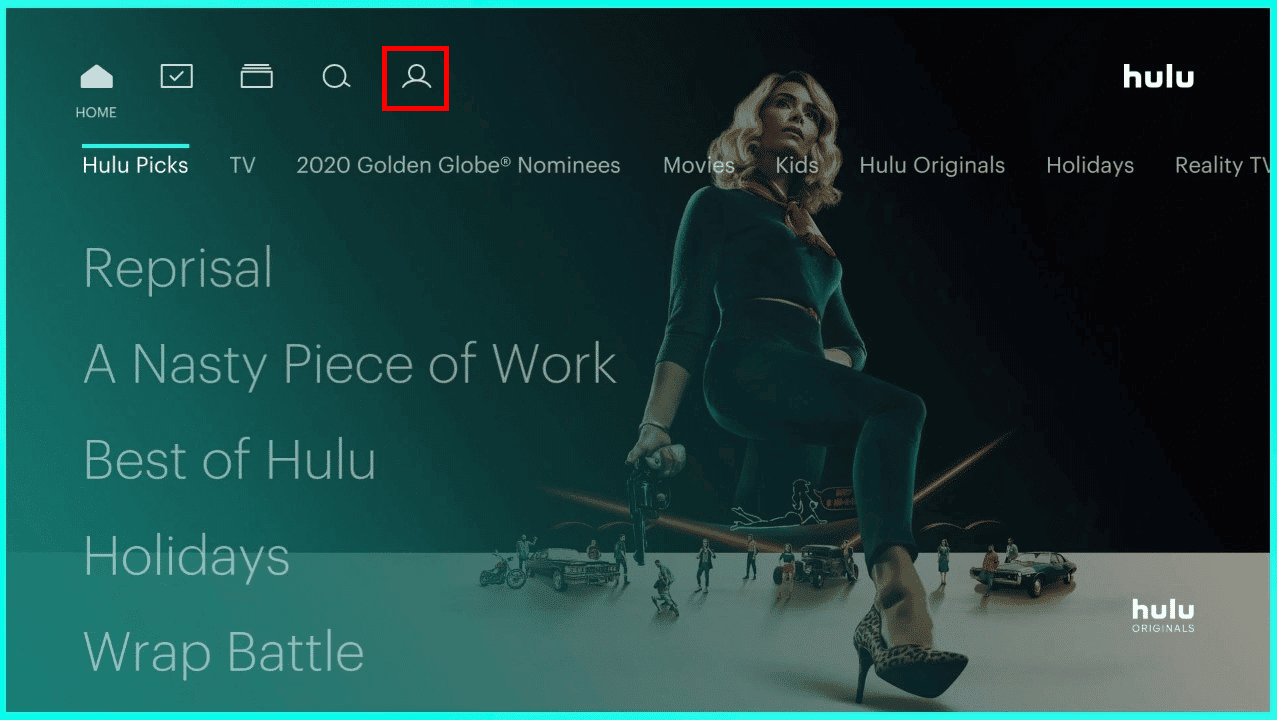
2. [プロファイル] オプションを選択して、現在使用されているすべてのプロファイルを表示します。
![現在使用されているすべてのプロファイルを表示するには、[プロファイル] オプションを選択します。 Huluのプラン変更](/uploads/article/5508/pfNkXwGvXW7LrFst.png)
3A。 [ + 新しいプロファイル] を選択し、必要な詳細を入力して、[プロファイルの作成] オプションを選択します/
![[+ 新しいプロファイル] を選択して、新しいプロファイルを作成します](/uploads/article/5508/SWIH5i5nkGRqQ4rR.png)
3B. 目的のプロファイルの横にある [編集] を選択して、既存のプロファイルを変更します。
![[編集] | [編集] を選択します。 Hulu アカウントの管理方法](/uploads/article/5508/Ak2nUuXo8NFC5eBd.png)
4.必要なフィールドを編集し、[変更を保存] オプションをクリックします。
![必要なフィールドを編集し、[変更を保存] オプションをクリックします。](/uploads/article/5508/F6DELffpGBWOiE5D.png)

また読む:Huluでプロフィールを削除する方法
アプリで Hulu アカウントを管理するにはどうすればよいですか?
Huluのすごいところは、マルチデバイスで利用できること。 テレビ、パソコン、スマートフォンでアカウントを管理できます。 スマートフォンで Hulu アカウントを管理する方法については、以下の手順をご覧ください。
注: Android デバイスと iOS デバイスの両方が対象です。
1. Huluアプリを開き、必要な資格情報を使用して Hulu アカウントにログインします。
2. 以下に示すように、右下隅から [アカウント] オプションをタップします。
![右下隅にある [アカウント] をタップ | Hulu アカウントの管理方法](/uploads/article/5508/RX0JQ8eD2kuB285n.png)
3.プロファイル名をタップして展開します。
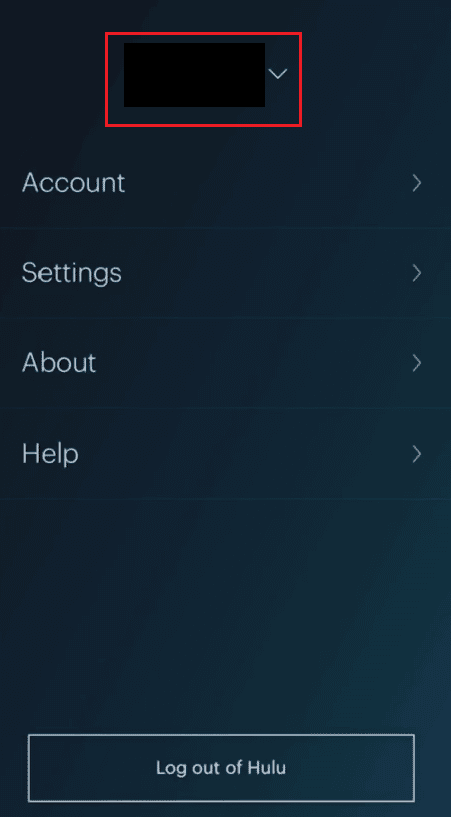
4A。 次に、[編集]をタップしてプロファイル情報を変更します。

4B. SWITCH PROFILE画面で+ New Profileをタップします。
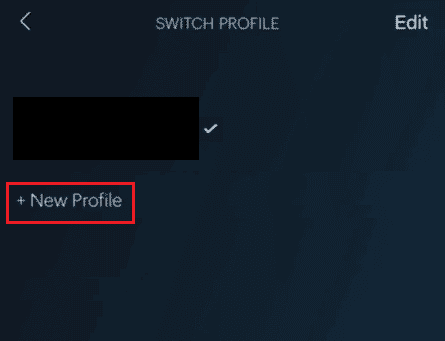
5.必要な情報を入力し、[プロファイルの作成]をタップします。
また読む: Windows 10でのHuluスイッチプロファイルエラーの修正
Hulu アカウントを編集するにはどうすればよいですか?
iOS デバイスの Hulu アプリケーションを使用して Hulu プロフィールを編集する場合は、以下の手順に注意深く従ってください。
1. Huluアプリを起動し、右下隅にある [アカウント] タブをタップします。
2.プロファイル名> [編集] をタップします。

3.目的のプロファイルをタップして編集します。
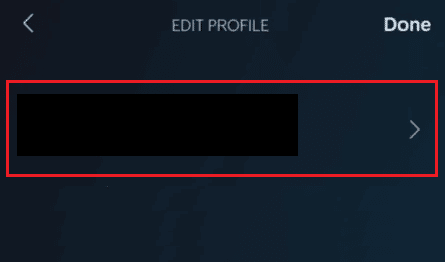
4.目的のフィールドに必要な変更を加え、[変更を保存]をタップします。
![目的のフィールドに必要な変更を加え、[変更を保存] | [変更を保存] をタップします。 Huluのプラン変更](/uploads/article/5508/TyJMzmQ4ZYuHrE1q.png)
Hulu でプランを管理できないのはなぜですか?
Hulu アカウント (特に Hulu プラン) を管理できない理由はいくつか考えられます。
- 現在のところ、 Hulu のモバイル アプリを使用して Hulu プランを変更することはできません。
- 第三者請求サブスクリプションをお持ちの場合、ストリーマーの Web サイトから Hulu プランを更新できない場合があります。 このような場合、Hulu プランを変更するには、現在のサードパーティ サービスのメンバーシップを解約し、Hulu に直接再登録する必要があります。
Hulu でユーザーを管理する方法
さまざまなプロファイルを切り替えたい、またはそれらを編集したいが、方法がわからない場合は、スマートフォンで Hulu アカウントのユーザーを管理する方法を説明するステップバイステップのガイドを作成しました。 :
1. Android/iOS デバイスでHuluアプリケーションを開きます。
2. 右下隅にあるアカウントアイコンをタップします。
3.プロファイル名をタップして、下図のように展開します。
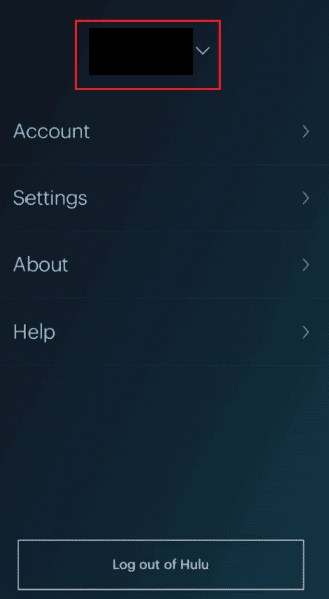
4. 別のプロファイルをタップして、Hulu アプリの現在のプロファイルに切り替えます。
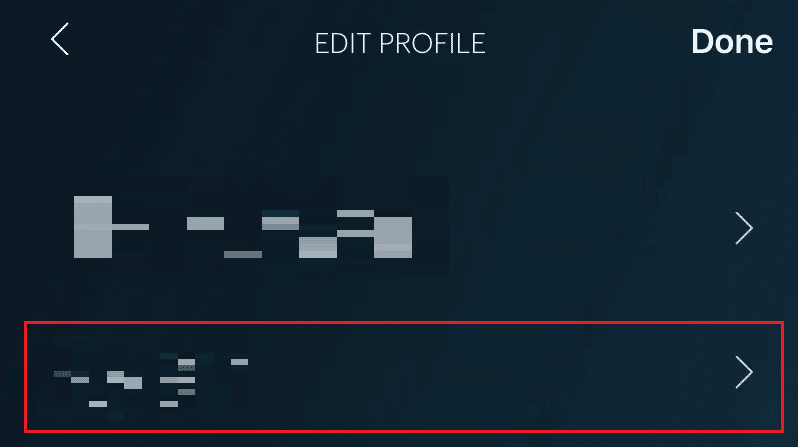
また読む:SpotifyアカウントでHuluにログインするにはどうすればよいですか
Huluでプランを変更するには?
ユーザーは、Hulu の Web サイトから直接加入している場合にのみ、Hulu プランを変更できます。 そうでない場合は、サードパーティのアプリ/ウェブサイトからのみプランを変更できます。 Hulu から請求された場合は、以下の手順に従って、Hulu Web サイトでプランを変更する方法を確認してください。
1. ブラウザで Hulu アカウント ページに移動します。
2. 以下に示すように、右上隅からプロファイル名 > アカウントをクリックします。
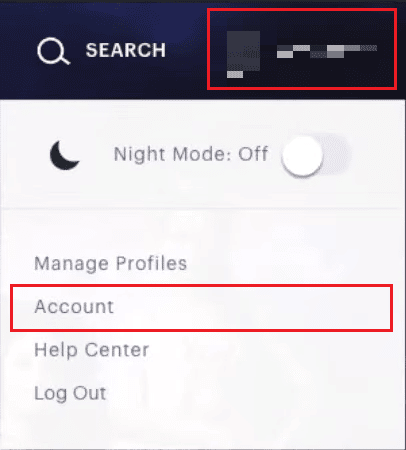
3. [プランの管理] をクリックします。 既存のプランは緑色で強調表示されます。
![[プランの管理] をクリックします。 Hulu アカウントの管理方法 | Huluのプラン変更](/uploads/article/5508/gGfPyazeSDr5cSOH.png)
4. 希望するプランのオン/オフを切り替えます。
5. 確認するには、 REVIEW CHANGESをクリックします。
![希望するプランのオンとオフを切り替えます - [変更を確認] | [変更] をクリックします。 Huluのプラン変更](/uploads/article/5508/EqgRSdNrjmJXoTcH.png)
推奨:
- 対象アカウントの削除方法
- 15 トップの無料スポーツ ストリーミング サイト
- Huluアカウントを削除する方法
- Discordで複数のアカウントを切り替える方法
このガイドが役に立ち、スマート TV、電話、またはコンピューターでHulu アカウントを管理する方法を学んだことを願っています。 以下のコメントセクションから、ご質問やご提案をお気軽にお寄せください。 次の記事で知りたいトピックをお知らせください。
